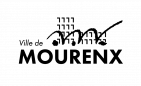AutoFormat des tableaux
Applique automatiquement les formats au tableau actif, y compris les polices, l'ombrage et les bordures.
Pour accéder à cette commande :
Choisissez Tableau - Style d'AutoFormat (le curseur doit se trouver dans un tableau)
Application d'un AutoFormat à un tableau
1 - Cliquez dans une cellule du tableau ou sélectionnez les cellules que vous souhaitez formater.
2 - Choisissez Tableau - Styles d'AutoFormat, puis cliquez sur le format à appliquer.
3 - Cliquez sur OK.
Format
Liste les styles de formatage disponibles pour les tableaux. Cliquez sur le format à appliquer, puis sur OK.
Ajouter
Ajoute un nouveau style de tableau à la liste.
- Formater un tableau dans le document.
- Sélectionnez le tableau, puis choisissez Tableau - Styles d'AutoFormat.
- Cliquez sur Ajouter.
- Dans la boîte de dialogue Ajouter un AutoFormat, saisissez un nom et cliquez sur OK.
Supprimer
Supprime le style de tableau sélectionné. Vous ne pouvez pas supprimer le style de tableau "Style par défaut".
Formatage
Sélectionnez les attributs de formatage à inclure dans le style de tableau sélectionné.
Format numérique
Inclut les formats de numérotation dans le style de tableau sélectionné.
Police
Inclut le formatage de police dans le style de tableau sélectionné.
Alignement
Inclut les paramètres d'alignement dans le style de tableau sélectionné.
Bordure
Inclut les styles de bordure dans le style de tableau sélectionné.
Motif
Inclut les styles d'arrière-plan dans le style de tableau sélectionné.
Renommer
Modifie le nom du style de tableau sélectionné. Vous ne pouvez pas renommer le style de tableau "Style par défaut".